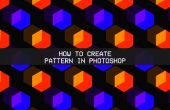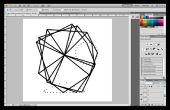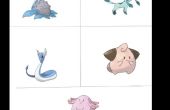Paso 26: Menú de archivo

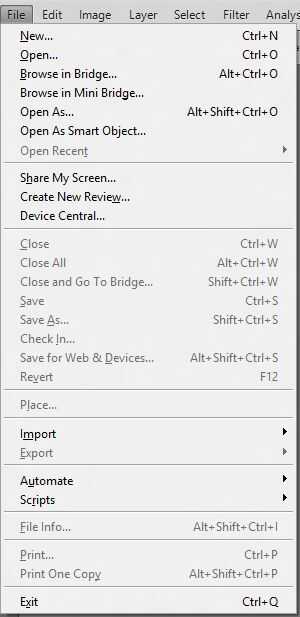
Menú Archivo
El menú archivo es casero a los comandos que le permiten abrir y cerrar documentos, importar y exportar archivos, buscar archivos en Adobe Bridge, imprimirlos documentos y así sucesivamente.
Nuevo
Crea un nuevo documento
Abierto
Le permite seleccionar un documento existente para abrir
Buscar en puente
Lanzamientos de Adobe Bridge así que usted puede ver imágenes antes de abrirlas en tienda de fotografía (ver Apéndice C).
Abrir como objeto inteligente
Le permite abrir un archivo como un objeto inteligente vinculado en un documento nuevo.
Compartir mi pantalla
Te permite compartir la pantalla de tu ordenador y tu trabajo con otras personas a través de Adobe ConnectNow. Puede probar ConnectNow en www.adobe.com/support/products/pdfs/leopardsupport.pdf acom/connectnow.
Cerrar
Cierra el documento actual.
Cerrar todos
Cierra cada documento que tienes abierto en Photoshop.
Cerrar e ir a puente
Esta opción cierra el documento actual y abre el puente así que usted puede buscar otras imágenes.
Guardar
Guarda el documento actual en su disco duro. Si ya ha guardado el documento, elegir este comando sobrescribe la anterior ver-sion. (Ya has sido advertido!) Si no has guardado el documento antes, elegir que este comando abre el cuadro de diálogo Guardar como, explica a continuación.
Guardar como
Se abre el cuadro de diálogo Guardar como donde puede guardar una copia del archivo actual con un nombre nuevo o en un formato diferente.
Check-in
Si usted utiliza Version Cue y ha retirado algunas imágenes para editarlas, esta opción le permite comprobar nuevamente de modo que otras personas que utilizan Version Cue pueden abrirlos.
Guardar para Web y dispositivos
Le permite guardar una copia del documento actual en formatos que funcionan bien con los navegadores Web y dispositivos como teléfonos inteligentes.
Volver
Trapos a cualquier cambio que has realizado en el documento actual y regresa a su último estado guardado (página 28 en el capítulo 1).
Lugar
Utilice esta opción para colocar una imagen u otro formato de archivo compatible de Photoshop como un objeto inteligente dentro de su documento actual. La obra de arte aparece en su propia capa, rodeado de un rectángulo que se puede utilizar para cambiar el tamaño.
Importación
Cuando se selecciona este elemento de menú, Photoshop abre otro menú que contiene opciones para el uso de un escáner para obtener una imagen, dibujo o cualquier cosa de papel y en Photoshop. Asegúrese de que ha instalado el software del escáner para que Photoshop pueda comunicarse con su escáner (si no está instalado el software, no verla en el submenú). Aquí están los artículos en el submenú de importación:
• Conjuntos de datos de variable le permiten importar archivos que están llenos de información Photoshop necesita para hacer imágenes modificadas para requisitos particulares basadas en un archivo de plantilla.
• Frames de vídeo a capas le permite abrir los marcos de un archivo de película como capas individuales en un documento nuevo.
• Anti-aliasing PICT (sólo Mac) abre .pict imágenes hechas con viejos programas como MacDraw.
• Recurso PICT (sólo Mac) abre un tipo especial de imagen .pict que almacena su información en una parte de un archivo llamado la bifurcación de recursos. Este tipo de archivo es anterior a Mac OS X con un largo tiro, por lo que probablemente no vendrá a través de él muy a menudo.
• Notas le permite importar anotaciones a tus imágenes desde documentos PDF.
• WIA apoyo (PC únicamente) las importaciones imágenes de WIA compatible, o adquisición de imágenes de Windows, cámaras digitales y escáneres.
De la exportación
Seleccione este menú para exportar la imagen como caminos para que los pueda abrir con Adobe Illustrator, exportación los datos recogidos (Photoshop CS5 Extended sólo) o exportan una secuencia de imágenes a vídeo.
Automatizar
se pueden automatizar las tareas que haces una y otra vez en Photoshop al guardar como acciones. Este ítem del menú enumera las acciones integradas que vienen con Photoshop.
Secuencias de comandos
Secuencias de comandos de ir de la mano con la automatización porque ambos pueden realizar tareas repetitivas o complejas para usted.
Información de archivo
Seleccione este elemento para ver información (también conocido como metadatos) sobre el documento actual, incluso cuando el archivo fue creado, cuál es la imagen, su nombre, información de copyright y así sucesivamente. Puede añadir y editar estos datos, también.
Configuración de página
Entra aquí para elegir tu impresora, tamaño de papel, orientación de la página, y así sucesivamente antes de imprimir el documento; Capítulo 16 trata sobre este cuadro de diálogo en gran detalle.
Imprimir
Seleccione esta opción abre el cuadro de diálogo Imprimir descomunal y le permite elegir cosas como el número de copias, calidad de impresión y que la impresora que desea utilizar. Después de recibir la configuración adecuada, haga clic en imprimir para enviar el doc umento en la impresora.
Imprimir una copia
Seleccione esta opción para hacer Photoshop enviar el documento actual a la impresora utilizas normalmente sin darle oportunidad de cambiar cualquier configuración de la primera. Pensar en imprimir una copia para imprimir una imagen sin encontrar una serie de cuadros de diálogo así rápidamente.